こんにちは、パソコン修理サービスです。
今回は「セキュアブートができなくなった」という問題について詳しく解説します。
最近、オンラインゲームをする際に必要だったりと、色んな場面で使われています。
そのため、セキュアブートができなくなってしまうと、動作しないソフトがあります。
セキュアブートは、OSの起動時に信頼できるソフトウェアのみを許可するための機能ですが、設定や環境により、時々機能が正しく働かなくなることがあります。
この問題に直面したとき、どのように対応すれば良いかを原因と解決方法ごとに見ていきましょう。
1. ファームウェアの設定ミス
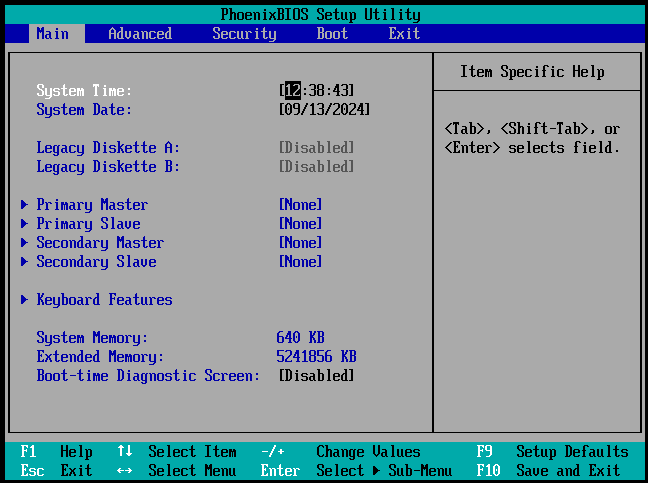
まず、セキュアブートができなくなる原因として多いのは、BIOSやUEFIの設定ミスです。
CMOSクリアなどをしてBIOSがリセットされてしまった場合などに起こりがちです。
特に、何かの拍子に設定が変更されてしまうと、セキュアブートが無効になり、OSが信頼されない状態としてブートに失敗することがあります。
解決方法
BIOSまたはUEFI設定を開き、セキュアブートオプションが「有効(Enabled)」になっているか確認します。
- 通常、パソコンの起動時に特定のキー(例: F2, DEL, ESCなど)を押すことで設定画面に入れます。
- セキュアブートが無効(Disabled)になっている場合、有効に切り替え、設定を保存して再起動してください。
また、一部のマザーボードでは、デフォルト設定を復元することで問題が解決する場合もあります。
2. セキュアブート証明書の問題
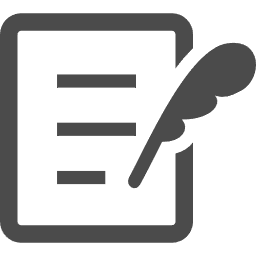
セキュアブートは、証明書に基づいて信頼性を確認しますが、証明書が何らかの原因で破損したり、不整合が生じると、ブートプロセスが停止します。
特に、OSやドライバーのアップデート後にこの問題が発生することがあります。
解決方法
BIOS/UEFI設定で「セキュアブート証明書の再インストール」オプションがある場合、それを選択して証明書のリセットを行います。
- 証明書をリセットすることで、最新の設定が再適用され、ブートエラーが解消されることがあります。
- 再起動後、通常のセキュアブートが行えるか確認しましょう。
この手順を行っても解決しない場合、OSのリカバリーが必要になることもあるため、バックアップを取ってから行いましょう。
3. ディスクのパーティション設定が誤っている
セキュアブートは、特定のディスクパーティション形式(例: GPT)で機能することが求められるため、パーティション設定がMBR形式に変更されてしまうと動作しなくなります。
古いPCからのOSのアップグレードやクローン作成時にこの問題が発生することが多いです。
解決方法
ディスク管理ツールを使用して、現在のパーティション形式がGPTであるか確認します。
- Windowsの場合、「ディスクの管理」からパーティションの形式を確認できます。
- MBR形式であった場合、必要に応じてGPT形式に変換することで、セキュアブートが再度動作するようになります。
なお、パーティション形式の変更はデータの消失リスクがあるため、バックアップを取ってから実行してください。
4. OSの不具合や設定ミス
一部のOSやソフトウェアの不具合により、セキュアブートが無効化される場合もあります。
特に、Windowsアップデート後に設定がリセットされているケースが報告されています。
解決方法
OSの設定を確認し、セキュアブートに関連するエラーログがないか確認します。
また、Windowsの場合、「セキュアブート状態」を確認する方法として、コマンドプロンプトを開き、「msinfo32」と入力します。「セキュア ブートの状態」が有効になっているか確認し、無効の場合は再設定が必要です。
セキュアブートに必要なOS設定が無効になっている場合、再度有効にすることで、ブートが正常化することが多いです。
5. セキュアブート非対応のドライバーやソフトウェアのインストール
一部のドライバーやソフトウェアがセキュアブートに対応していないと、セキュアブートがブロックされることがあります。特に、古いハードウェアのドライバーや、セキュアブートの規格に準拠していないカスタムOSなどが原因です。
解決方法
インストールしたドライバーやソフトウェアのバージョンを確認し、セキュアブート対応のものに更新します。ドライバーの公式サイトから最新バージョンをダウンロードし、再インストールすることで解決する場合が多いです。どうしても解決しない場合は、該当ソフトウェアのアンインストールも検討しましょう。
6. 古いAOMEI Backupperがインストールされている
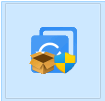
これは本当に特定の人のみとなってしまいますが、ありがちな原因です。
解決方法
セキュアブートをオフにした状態で起動し、AOMEI Backupperをアンインストールするだけで解決します。
その後にセキュアブートをオンにしてみてください。
他のサイトだと、レジストリなどを弄るなどと書かれていますが、やらなくて大丈夫です。
まとめ
セキュアブートができなくなる問題は、設定やソフトウェアの更新によって頻繁に発生することがありますが、適切な手順を踏むことで解決できる場合がほとんどです。
今回ご紹介した方法を試しても解決できない場合、ハードウェアやシステム全体の再インストールが必要になることも考えられます。
その場合は無理に自己解決を図らず、専門の修理業者やパソコン修理サービスに相談することをお勧めします。
私達は皆様のPCが常に安定して稼働できるようサポートいたします。
困ったときには、お気軽にお問い合わせください!






コメント